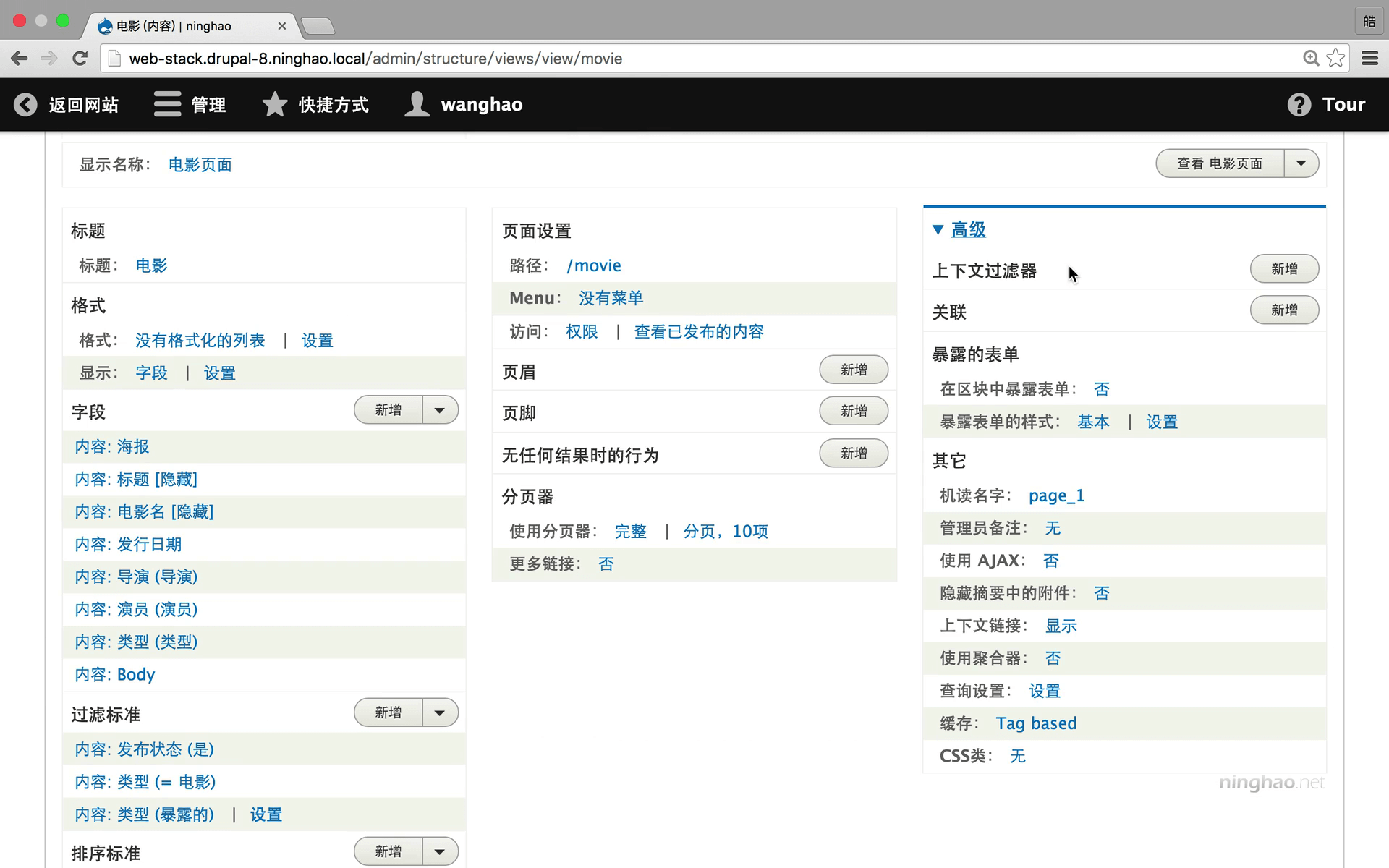我们可以把指定的过滤标准还有排序标准显示出来 .. 这样用户就可以使用它们得到自己想要的结果了 .. 前面我们添加了一个发行日期的排序标准 .. 打开它 .. 勾选一下 把这个排序显示给用户 .. 标签设置成 发行日期 .. 然后再应用一下 ..
再到预览这里看一下 .. 这里会出现一个 排序依据 的下拉菜单 .. 默认里面只有一个项目,就是这个 发行日期 .. 后面会有一个要使用的顺序 .. 默认是 降序 .. 我们可以换成 升序 .. 点击 应用 ..
现在这个视图输出的内容列表,就会使用 发行日期 ,升序排列 .. 也就是最早发行的电影会排在最前面 ..
我们再去给这个视图添加一个过滤标准 .. 新增 .. 搜索一下类型 .. 选择这个应用在电影内容上的类型字段 .. 应用 ..词汇表是 类型 .. 选择的方法使用 下拉 .. 再应用一下 .. 然后勾选一下 把这个过滤条件显示给用户 .. 标签设置成 类型 ..
再点击 应用 .. 再到预览这里看一下 .. 现在这里又会出现一个 类型 选择列表 .. 点开它 .. 里面会出现在 类型 这个词汇表里的所有的分类词汇 .. 选中一个分类 .. 比如 动画 .. 点击 应用 .. 这样会过滤出类型里面包含动画这个分类的电影内容 .. 再试一下.. 这次选择 战争 .. 应用 ... 这回出现的就是包含 战争 这个分类的电影内容 ..
这个公开显示给用户的表单 .. 叫做公开表单,或者暴露表单 .. 英文是 Expose Form .. 我们可以让这个表单作为一个区块显示出来 .. 这样你就可以去指定这个表单要显示的位置了 .. 打开视图的 高级 区域 .. 在暴露的表单这里 .. 点击 在区块中暴露表单 .. 选择 是 .. 然后再点一下 应用 .. 再保存一下这个视图 ..
打开这个视图页面 .. 再打开 结构 .. 区块 .. 找到一个要显示暴露表单的区域 .. 比如这个 Sidebar first .. 边栏第一这个位置 .. 放置区块 .. 找到这个 暴露的形式 .. 这是个翻译错误,它的意思应该是 暴露的表单 .. 后面是视图的名字,还有视图里的显示的名字 .. 刚才我们配置的显示的机器名就是 page_1 .. 点击后面的 放置区块 ..
机读名称 .. 可以手工去设置一下 .. expose_form_movie_page .. 保存 .. 调整一下 Sidebar first 这个区域上的区块的位置 .. 把这个暴露表单放到最上面 .. 再保存一下 ..
然后回到视图的前台页面 .. 在这个边栏区域上,你会看到一个表单 .. 先看一下顺序 .. 选择 升序 .. 再应用一下 ..
这样会用 发行日期 作为排序的标准 升序排列 .. 再选择一个类型 .. 比如 音乐 .. 现在这个电影列表只会显示类型包含音乐的电影内容 ..